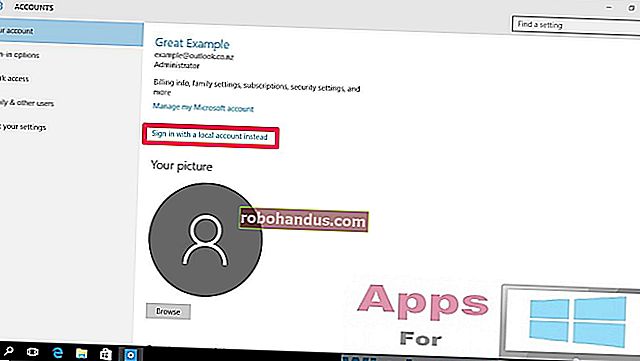Windows 10에서 저장된 Wi-Fi 네트워크를 삭제하는 방법

Windows 10은 연결하는 Wi-Fi 네트워크 목록을 해당 암호 및 기타 설정과 함께 저장합니다. PC가 네트워크에 자동으로 연결되는 것을 중지하려면 Windows가 Wi-Fi 네트워크를 "잊게"해야합니다.
Windows 7에서는 제어판의 네트워크 및 공유 센터에서 "무선 네트워크 관리"를 선택하고 저장된 네트워크를 삭제할 수있는 과정이 분명했습니다. Windows 8은이 옵션을 제거하고 명령 프롬프트 명령을 사용하도록 강제했습니다. 그러나 Windows 10에서 Microsoft는 다시 한 번이를위한 그래픽 인터페이스를 제공합니다.
저장된 Wi-Fi 네트워크를 빨리 잊는 방법
Microsoft는 마침내 Windows 10의 Fall Creators Update에서이 프로세스를 간소화 했으므로 설정 앱이나 제어판을 살펴볼 필요가 없습니다.
알림 영역 (시스템 트레이라고도 함)에서 Wi-Fi 팝업을여십시오. 잊으려는 네트워크 이름을 마우스 오른쪽 버튼으로 클릭하거나 길게 누르고 "잊기"를 선택합니다.

이것은 Wi-Fi 네트워크 근처에 있고 목록에 표시되는 경우에만 작동합니다. 현재 기기에서 볼 수없는 Wi-Fi 네트워크를 삭제하려면 설정 앱을 사용해야합니다.
설정에서 저장된 Wi-Fi 네트워크를 잊어 버리는 방법
관련 : 무선 라우터 문제를 해결하는 방법
근처에없는 저장된 Wi-Fi 네트워크를 잊으려면 이전 제어판을 그대로두고 새로운 설정 앱을 사용해야합니다. 네트워크 및 공유 센터에서 "무선 네트워크 관리"기능을 더 이상 사용할 수 없습니다.
시작하려면 설정> 네트워크 및 인터넷으로 이동하세요.

"Wi-Fi"범주를 선택하고 "알려진 네트워크 관리"링크를 클릭합니다.

연결된 모든 Wi-Fi 네트워크 목록이 표시됩니다. 네트워크를 잊으려면 클릭하고 "Forget"을 클릭하십시오. 검색, 정렬 및 필터링 옵션을 사용하여이 목록에서 네트워크를 찾을 수 있습니다.
다음에 네트워크에 연결할 때 암호를 입력하라는 메시지가 표시되고 Windows에서 처음부터 설정합니다.

명령 프롬프트에서 저장된 네트워크를 잊는 방법
원하는 경우 명령 프롬프트에서이 작업을 수행 할 수도 있습니다. Windows 8 및 8.1에서는 Microsoft가 그래픽 도구를 제공하지 않았기 때문에 Wi-Fi 네트워크를 잊어 버리는 유일한 기본 제공 방법이었습니다.
시작하려면 관리자 권한으로 명령 프롬프트 창을 시작하십시오. 이렇게하려면 시작 메뉴를 열고 "명령 프롬프트"를 검색 한 다음 명령 프롬프트 바로 가기를 마우스 오른쪽 단추로 클릭하고 "관리자 권한으로 실행"을 선택합니다.

다음 명령을 입력하고 "Enter"를 눌러 저장된 Wi-Fi 네트워크 목록을 표시합니다.
netsh wlan show 프로필

잊으려는 네트워크의 프로필 이름을 찾습니다. 다음 명령을 입력하여“PROFILE NAME”을 잊어 버리려는 네트워크의 이름으로 바꿉니다.
netsh wlan delete profile name = "프로파일 이름"
예를 들어, "BTWiFi"라는 이름의 네트워크를 제거한다고 가정 해 보겠습니다. 다음 명령을 입력합니다.
netsh wlan delete profile name = "BTWiFi"